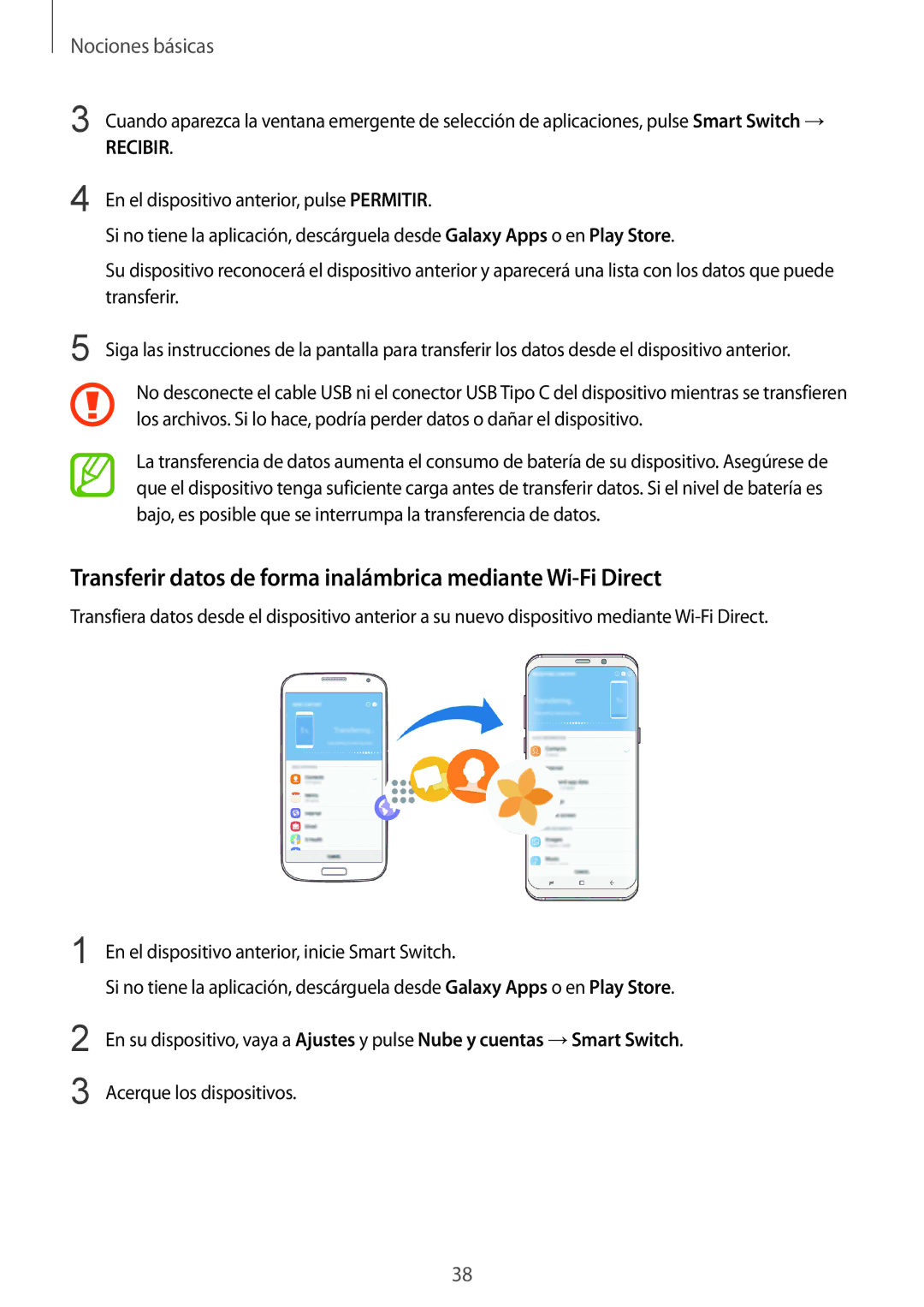Nociones básicas
3 Cuando aparezca la ventana emergente de selección de aplicaciones, pulse Smart Switch →
RECIBIR.
4
5
En el dispositivo anterior, pulse PERMITIR.
Si no tiene la aplicación, descárguela desde Galaxy Apps o en Play Store.
Su dispositivo reconocerá el dispositivo anterior y aparecerá una lista con los datos que puede transferir.
Siga las instrucciones de la pantalla para transferir los datos desde el dispositivo anterior.
No desconecte el cable USB ni el conector USB Tipo C del dispositivo mientras se transfieren los archivos. Si lo hace, podría perder datos o dañar el dispositivo.
La transferencia de datos aumenta el consumo de batería de su dispositivo. Asegúrese de que el dispositivo tenga suficiente carga antes de transferir datos. Si el nivel de batería es bajo, es posible que se interrumpa la transferencia de datos.
Transferir datos de forma inalámbrica mediante Wi-Fi Direct
Transfiera datos desde el dispositivo anterior a su nuevo dispositivo mediante
1
2
3
En el dispositivo anterior, inicie Smart Switch.
Si no tiene la aplicación, descárguela desde Galaxy Apps o en Play Store.
En su dispositivo, vaya a Ajustes y pulse Nube y cuentas →Smart Switch.
Acerque los dispositivos.
38